Linux服务器安装mongodb
1、安装准备
1.1、切换至usr/local下:
cd usr/local
1.2、创建文件mongodb:
mkdir mongodb
1.3、进入mongodb目录:
cd mongodb

2、下载
2.1、下载mongodb文件压缩包
wget https:// fastdl.mongodb.org/linu x/mongodb-linux-x86_64-rhel70-5.0.9.tgz
2.2、解压下载的文件
tar -zxvf mongodb-linux-x86_64-rhel70-5.0.9.tgz
2.3、把解压的文件内的内容复制到 /usr/local/mongodb
mv mongodb-linux-x86_64-rhel70-5.0.9/* /usr/local/mongodb/
2.4、删除空目录mongodb-linux-x86_64-rhel70-5.0.9
rm -rf mongodb-linux-x86_64-rhel70-5.0.9
2.5、删除下载的mongodb文件压缩包
rm -f mongodb-linux-x86_64-rhel70-5.0.9.tgz
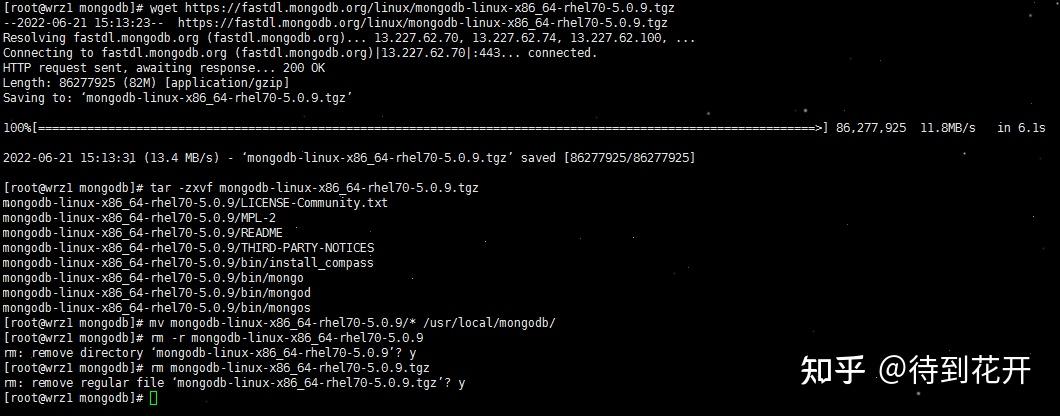
3、文件配置更新
3.1、创建数据库存放目录、日志文件及配置文件
在mongodb中新建三个文件夹data(存放数据库数据)、logs(存放数据库日志)、etc(存放数据库配置)
mkdir -p data logs etc

3.2、进入到logs文件夹里创建 mongo.log文件
cd logs
touch mongo.log

3.3、进入到etc文件夹里创建 mongo.conf文件
cd etc
touch mongo.conf

3.4、打开mongo.conf文件编辑内容
vi mongo.conf
3.5、按下 i 进入编辑模式,输入以下内容:
# 指定数据库文件存放的目录
dbpath=/usr/local/mongodb/data
# 指定log文件的目录和文件名
logpath=/usr/local/mongodb/logs/mongo.log
# 设置每次log添加在文件最后
logappend=true
# 启用日志
journal=true
quiet=true
#端口号
port=27017
#任意ip都能访问若设置只能本能本服务器访问则设置bind_ip=127.0.0.1
bind_ip=0.0.0.0
3.6、按Esc键,输入:wq,按Enter键,即可保存并退出

4、启动mongodb服务
4.1、进入mongodb的bin目录
cd /usr/local/mongodb/bin
4.2、输入mongodb启动命令
./mongod -f /usr/local/mongodb/etc/mongo.conf --fork

4.3、服务器安全组配置mongodb端口号
5、操作mongodb
5.1、连接mongodb
cd /usr/local/mongodb/bin
./mongo --port 27017

5.2、添加管理用户
mongodb安装后默认不需要用户名密码登录的,为了数据安全可以自行设置管理员
use admin;
db.createUser( {user: "pfnieadmin",pwd: "123456",roles: [ { role: "userAdminAnyDatabase", db: "admin" } ]});

ctrl+z 退出
5.3、首次添加用户成功后,需要重启mongodb
5.3.1、查询mongod 进程
ps -ef | grep mongod
5.3.2、杀死mongod进程
kill 进程号

5.3.3、删除data/下的 mongo.lock文件
cd /usr/local/mongodb/data
rm -f mongo.lock

5.3.4、重新启动mongodb服务
cd /usr/local/mongodb/bin
./mongod -f /usr/local/mongodb/etc/mongo.conf --fork
5.4、验证管理用户
5.4.1、进入数据库
cd /usr/local/mongodb/bin
./mongo --port 27017
5.4.2、进入admin库
use admin
5.4.3、用户密码验证
db.auth("pfnieadmin","123456")

6、测试连接


7、连接结果
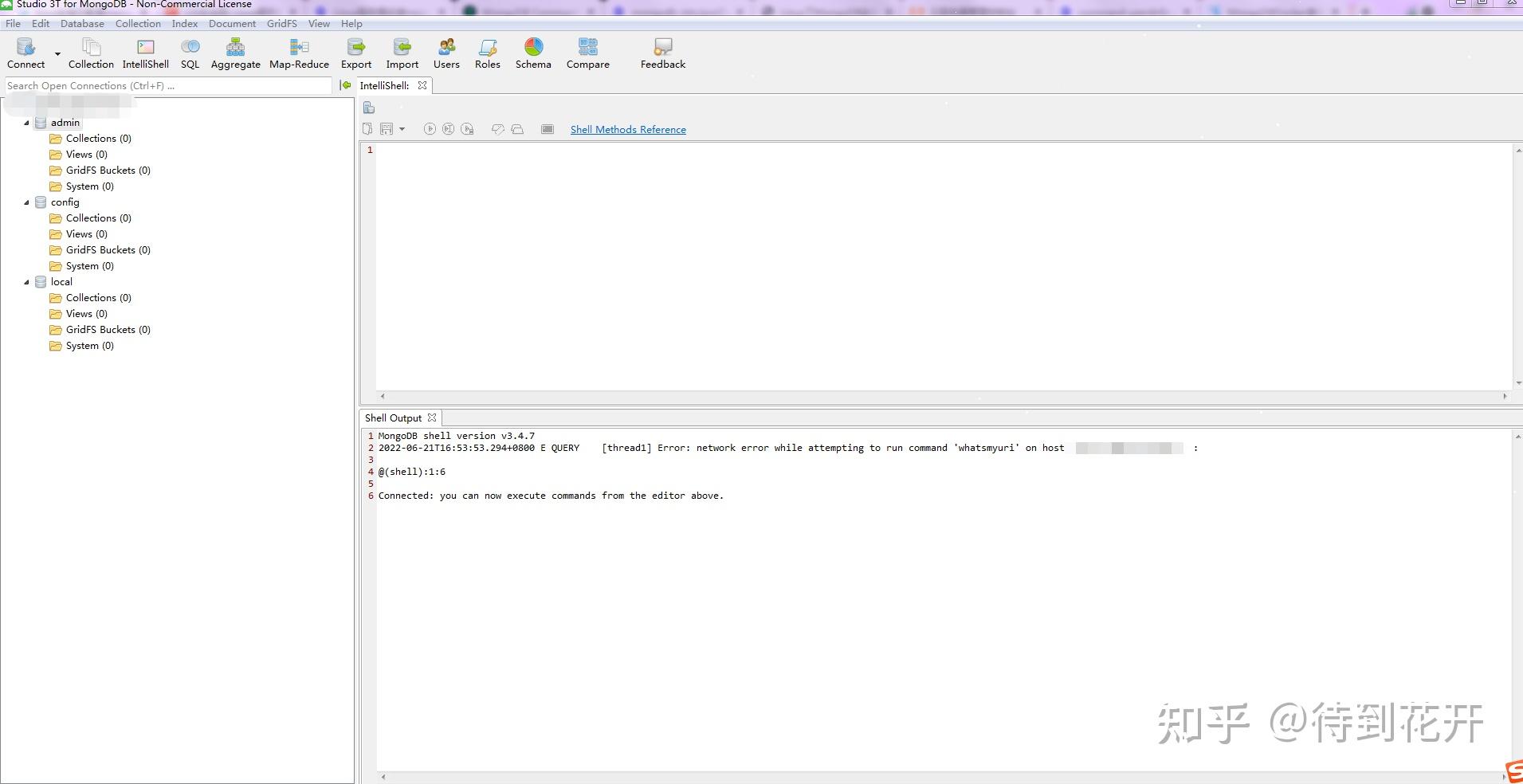
成功!
